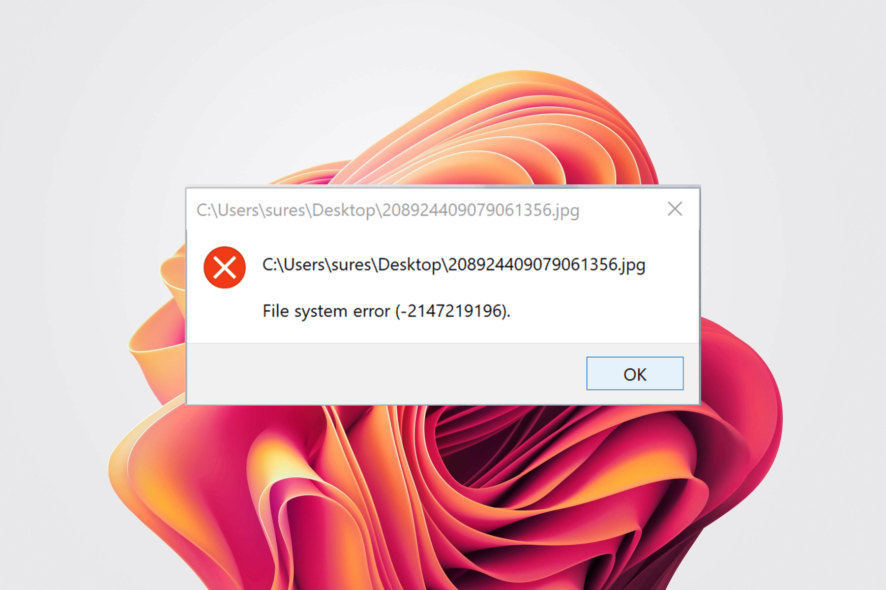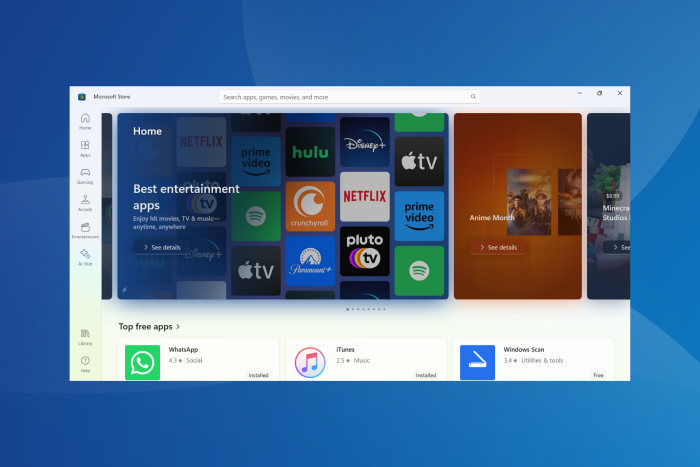윈도우 11 블루 스크린(BSOD) 수정 방법 [완벽 가이드]

윈도우 11은 출시된 지 꽤 되었으며 훌륭한 운영 체제이지만 모든 운영 체제는 문제를 겪을 수 있습니다. 오류는 언젠가는 발생하기 마련이지만, 특정 문제는 더 심각할 수 있습니다. 여기서 우리는 BSOD 오류를 언급하고 있습니다.
BSOD 오류란 무엇이며, 내 PC에서 어떻게 고칠 수 있을까요? 저희와 함께 더 자세히 살펴보고 문제를 해결하는 데 사용할 수 있는 모든 방법을 보여드리겠습니다. 마이크로소프트의 BSOD 문제 해결 도구를 사용하여 효과적인 솔루션을 찾을 수 있습니다.
왜 윈도우 11 BSOD가 발생할까요?
BSOD는 ‘죽음의 블루 스크린’을 의미하며 PC가 치명적인 시스템 오류에 도달했을 때 나타납니다. 이 경우 시스템이 손상을 방지하기 위해 충돌합니다.
다음은 가장 일반적인 원인입니다. 그러나 BSOD의 원인에 대한 더 많은 정보는 저희 기사를 확인하시기 바랍니다:
- 하드웨어 고장 – 하드웨어 결함은 마더보드에 잘못 연결된 구성 요소, 전원 손실로 인한 갑작스러운 연결 해제, 또는 손상된 구성 요소로 인해 발생할 수 있습니다.
- 손상된 시스템 파일 – DLL 파일은 시스템 지침을 포함하고 있기 때문에 이러한 파일 중 하나라도 손상되면 개인용 컴퓨터의 기능이 부정적으로 영향을 받을 수 있습니다.
- 서드파티 애플리케이션 – 문제가 소프트웨어에 의해 발생했는지 확인하려면 이를 잠시 제거한 후 장치가 다시 정상적으로 작동하는지 확인한 다음 재설치해보십시오.
- 불량한 윈도우 업데이트 – 장치에 특정 업데이트를 설치한 후 블루 스크린 문제가 발생할 수 있습니다. 이 경우 최신 윈도우 업데이트를 제거해야 합니다.
- 구형 드라이버 – 드라이버 문제는 귀찮은 죽음의 블루 스크린의 또 다른 전형적인 원인입니다. 구형 드라이버가 BSOD 오류에 직접적으로 기여하지 않을 수 있지만, 이러한 드라이버가 운영 체제와 상호작용하는 방식이 그렇습니다.
윈도우 11의 블루 스크린은 업데이트 후, 시작 시, 대기 중이거나 게임을 하는 도중 등 여러 상황에서 발생할 수 있습니다. 그럼 BSOD 오류를 윈도우 11에서 수정하는 방법을 알아보겠습니다.
윈도우 11에서 블루 스크린을 수정하는 방법은?
문제 해결 과정에 들어가기에 앞서, 다음 단계를 따라야 합니다:
- 외부 저장 장치, 도크 및 기타 불필요한 하드웨어를 제거한 후 PC를 재부팅합니다.
- 메모리 관리 블루 스크린이 발생하면 하드웨어, 특히 RAM을 점검합니다.
1. BSOD 수정 도구 사용
보다 빠르게 윈도우 11에서 발생한 BSOD를 수정하려면 오류를 수정해줄 전문 블루 스크린 소프트웨어를 사용해야 합니다.
2. 안전 모드에서 서드파티 애플리케이션 제거
- 작업 표시줄에서 시작 아이콘을 클릭하고 설정을 엽니다.
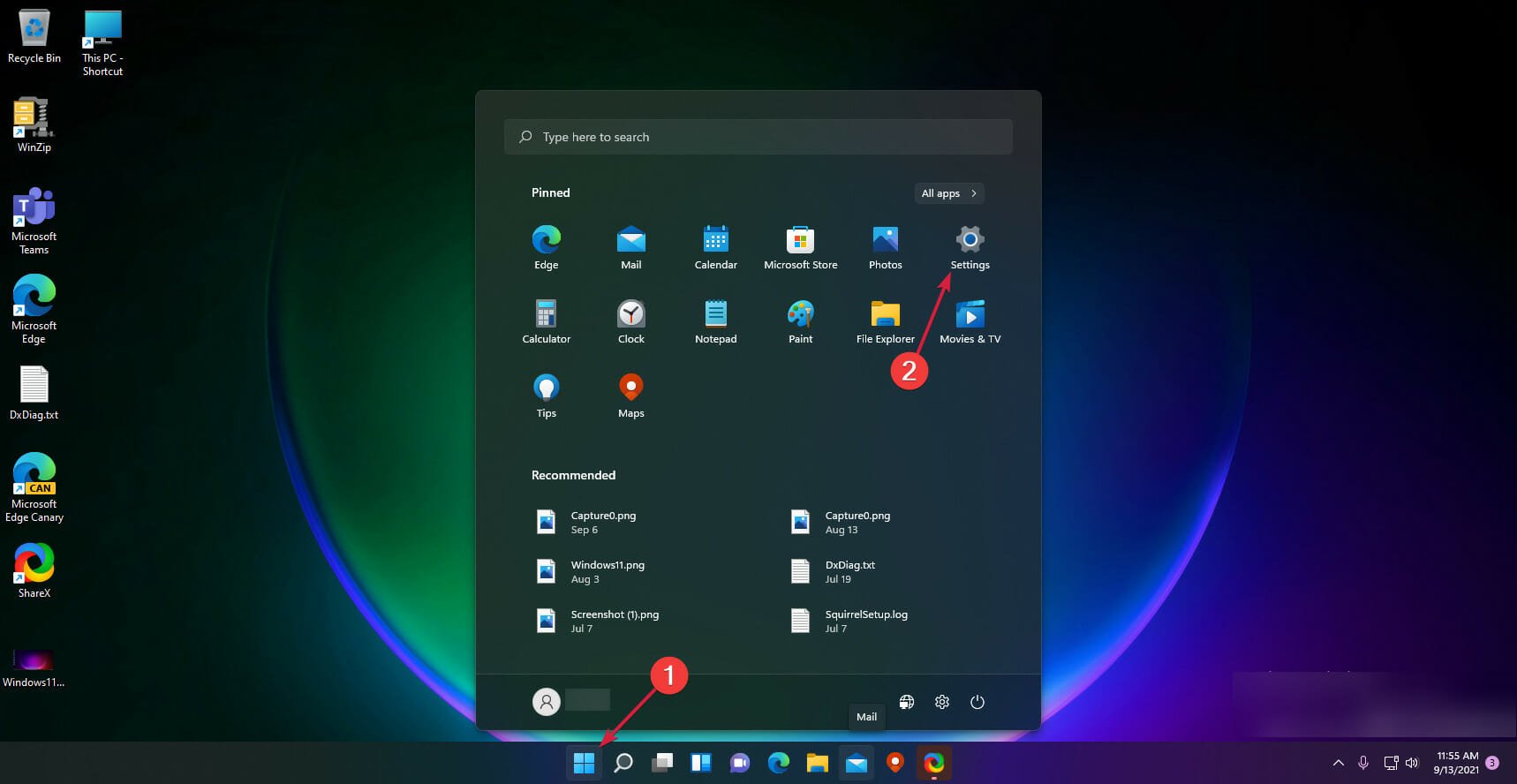
- 시스템을 클릭한 후 복구를 선택합니다.
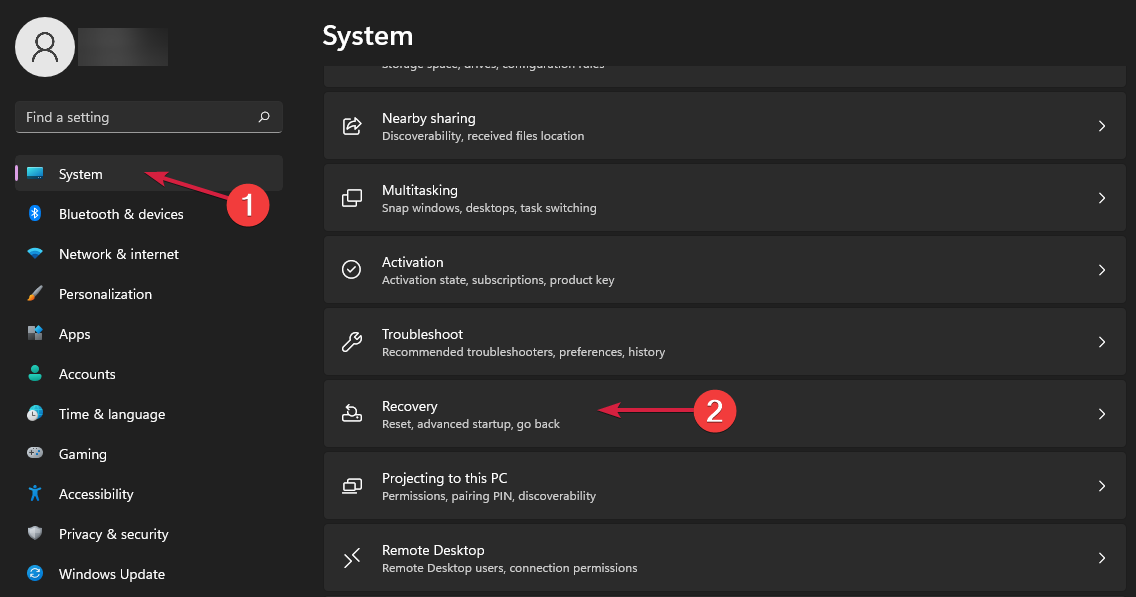
- 고급 시작 섹션의 지금 다시 시작 버튼을 선택합니다.
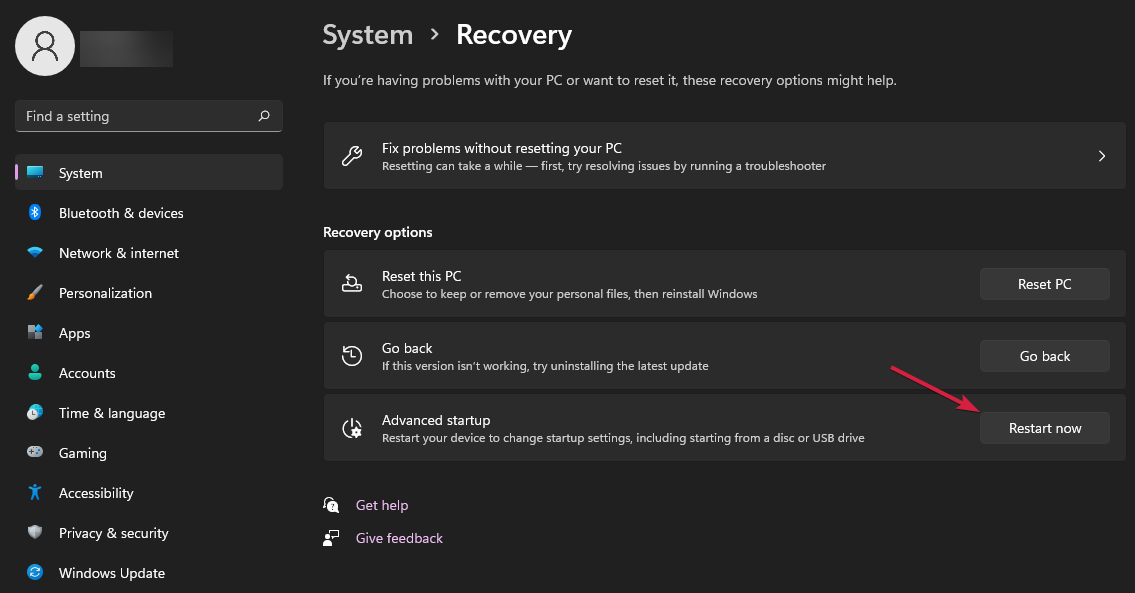
-
컴퓨터가 재부팅되고 고급 옵션 화면이 표시됩니다. 표시된 옵션에서 문제 해결을 선택합니다. 화살표 키를 사용하세요.
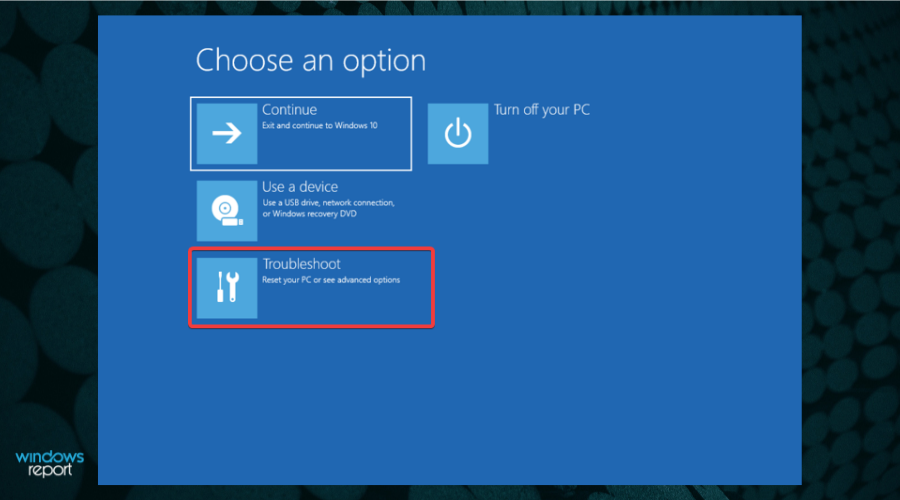
- 고급 옵션을 선택합니다.
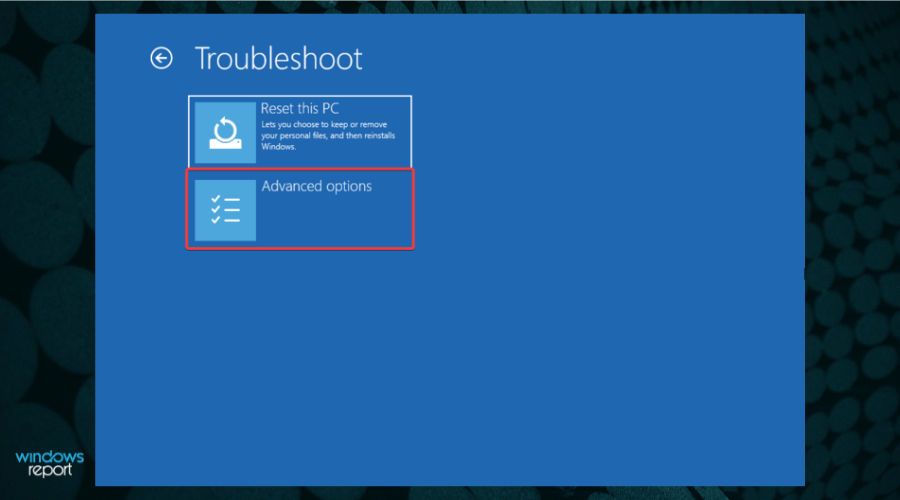
- 시작 설정을 선택합니다.
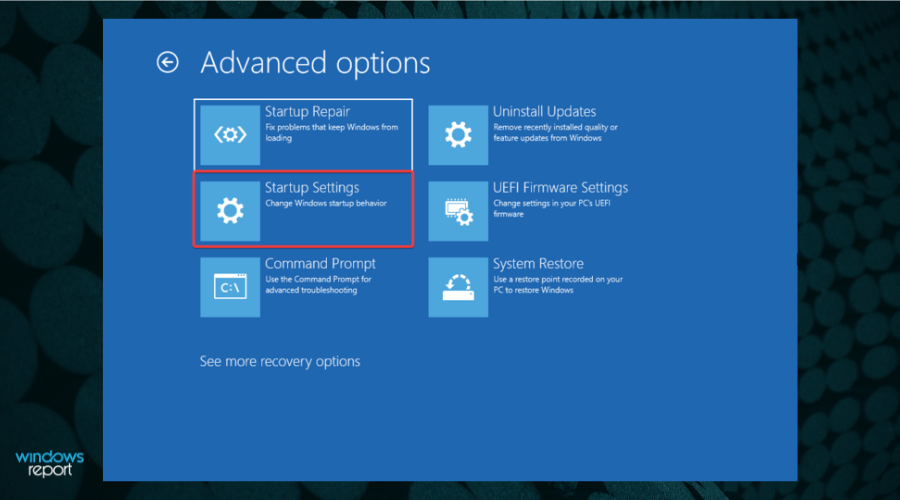
- 다시 시작 버튼을 클릭합니다.
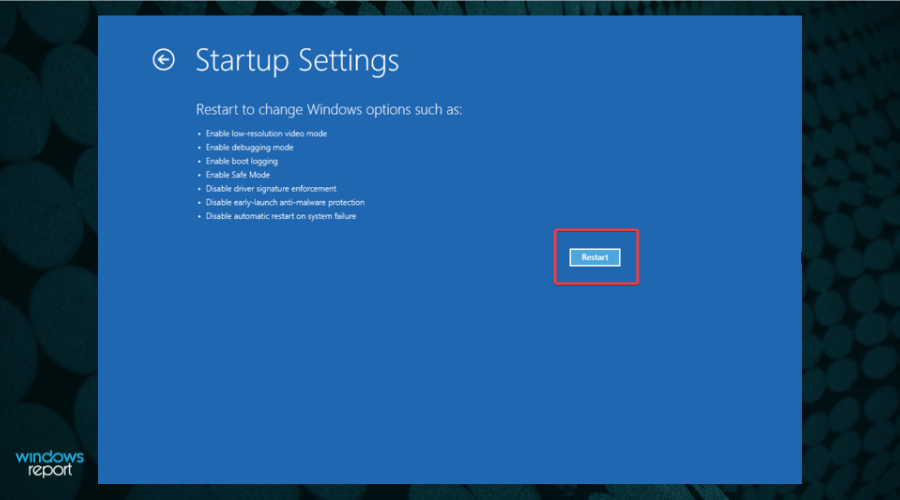
- F4 키를 눌러 안전 모드로 들어갑니다.
-
PC가 부팅된 후 Windows + I를 누르고 앱으로 이동한 후 앱 및 기능을 선택합니다.
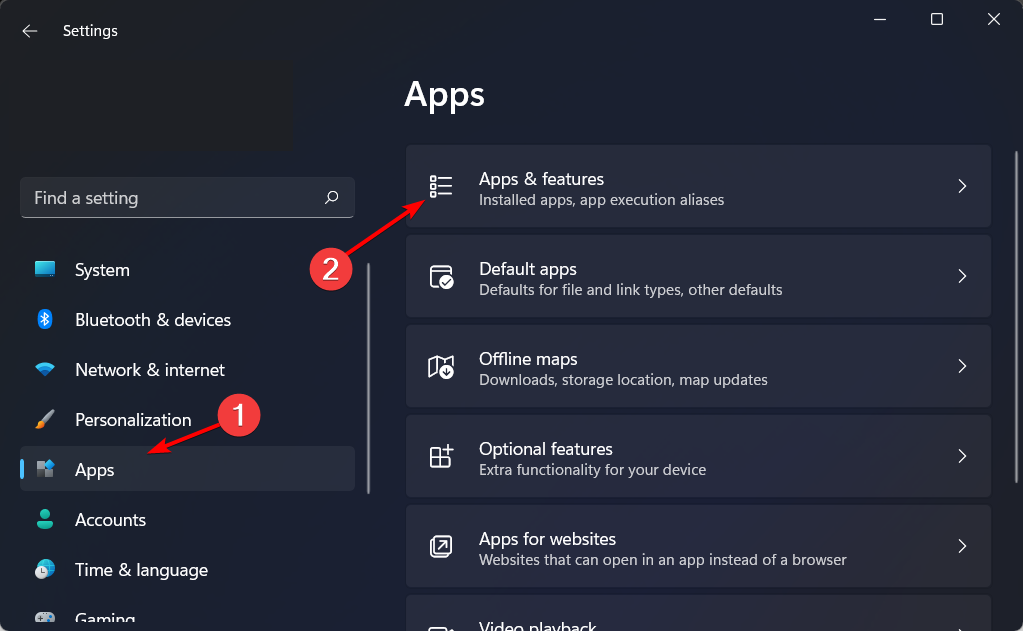
-
여기서 안티바이러스나 프로그램의 이름을 입력하고, 결과 옆의 세 점 아이콘을 클릭하여 제거를 선택합니다.
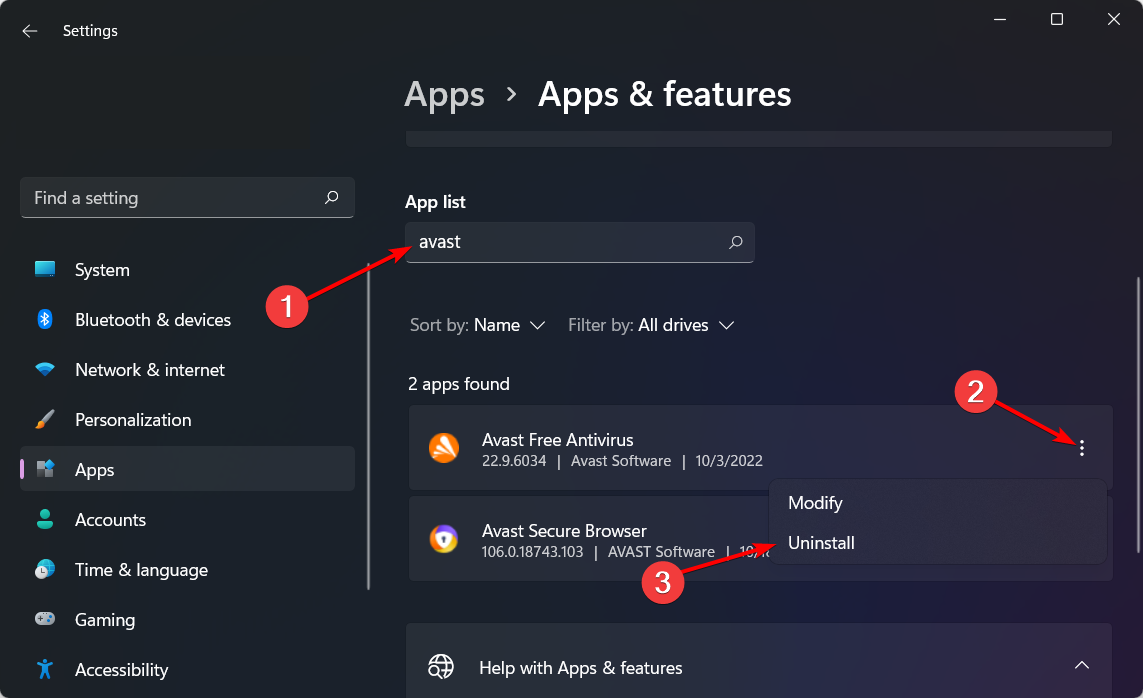
서드파티 안티바이러스는 원치 않는 문제를 일으킬 수 있으므로, 윈도우 11의 죽음의 블루 스크린을 해결하기 위한 첫 번째 솔루션으로 안전 모드 진입 후 이들을 삭제하는 것을 권장합니다.
또는, 안티바이러스가 PC에서 완전히 제거되도록 보장하는 제거 소프트웨어를 사용할 수 있습니다.
또한, BSOD가 발생하기 전에 다른 서드파티 애플리케이션을 설치한 경우 그것들도 제거하시기 바랍니다.
이 작업을 마친 후에는 BSOD 문제가 더 이상 발생하지 않아야 합니다. PC에 부정적인 방식으로 간섭하지 않는 더 나은 안티바이러스로 전환하실 것을 권장합니다.
3. 드라이버 비활성화/제거/롤백
드라이버 비활성화
- Windows + X를 누르고 목록에서 장치 관리자를 선택합니다.
-
비활성화할 드라이버를 찾고 마우스 오른쪽 버튼을 클릭한 후 장치 사용 안 함을 선택합니다.
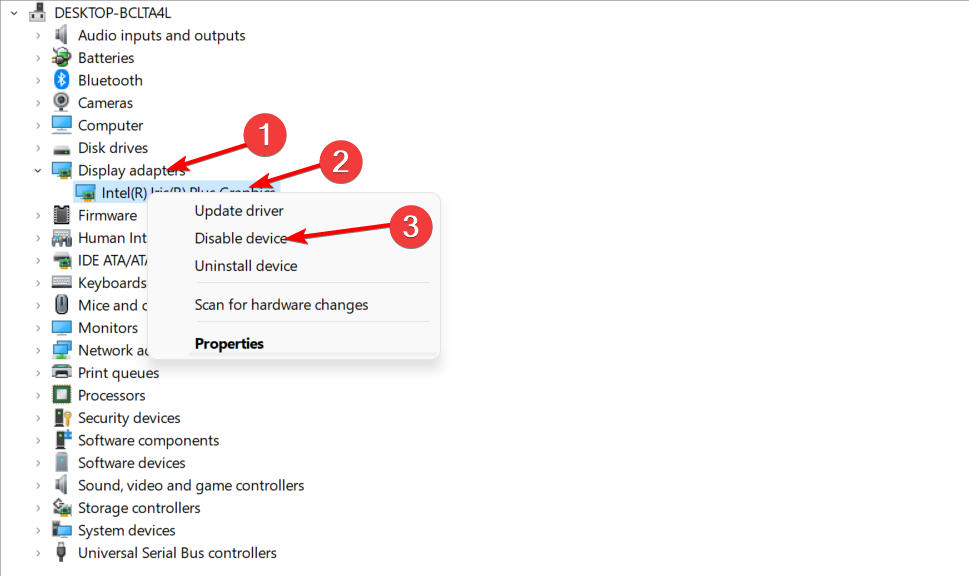
드라이버 롤백
- Windows + X를 누르고 목록에서 장치 관리자를 선택합니다.
-
롤백할 드라이버를 찾고 더블 클릭합니다.
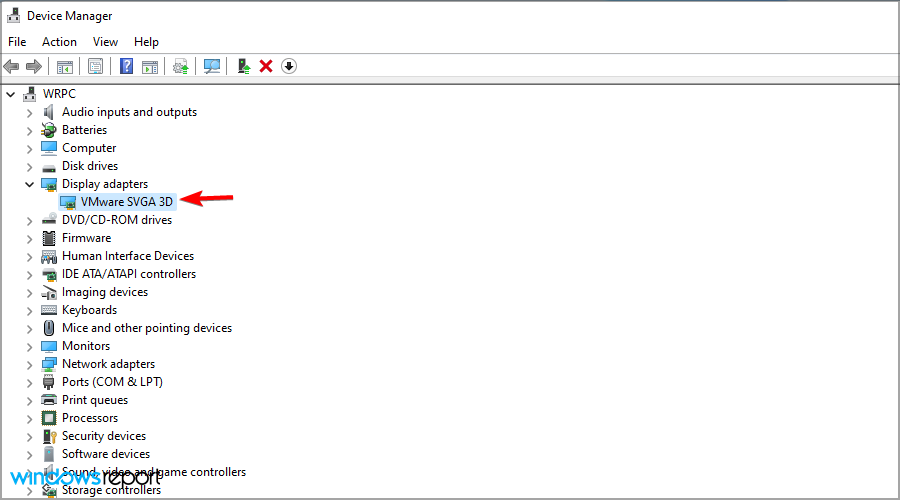
- 드라이버 탭으로 이동하여 드라이버 롤백을 클릭합니다.
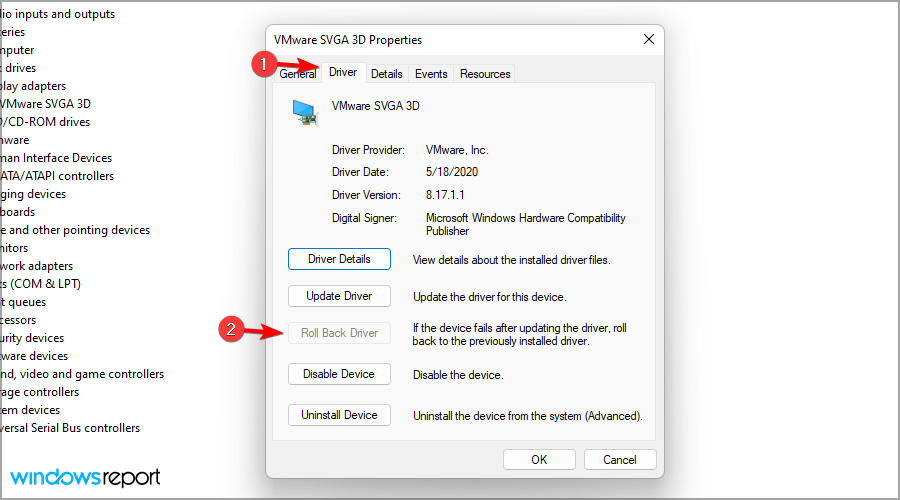
- 화면의 지시에 따라 과정을 완료합니다.
문제의 원인이 되는 드라이버만 업데이트, 제거 또는 롤백해야 하므로 BSOD 오류에서 드라이버 이름에 주의를 기울이시기 바랍니다.
드라이버 제거
- Windows + X를 누르고 장치 관리자를 선택합니다.
-
제거할 드라이버를 찾고 마우스 오른쪽 버튼을 클릭한 후 장치 제거를 선택합니다.
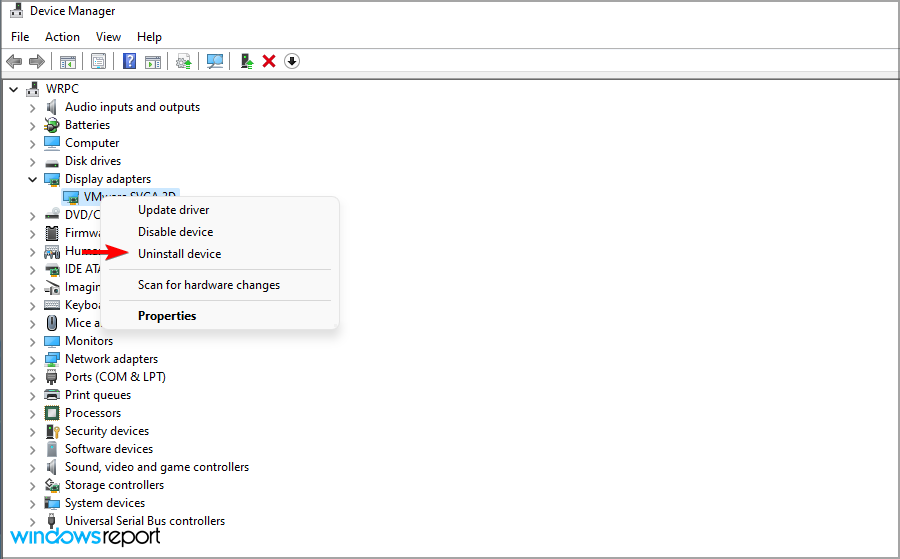
- 제거를 클릭하여 확인합니다.
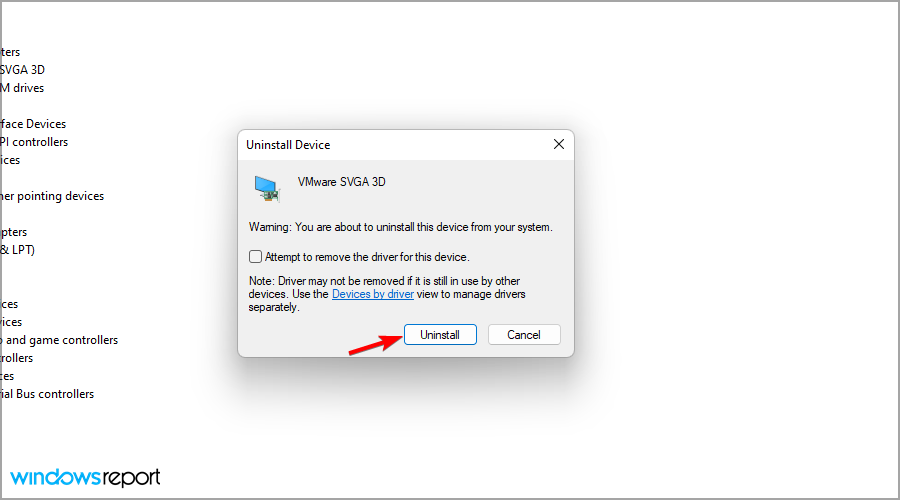
- 이제 PC를 재부팅하고 문제가 해결되었는지 확인합니다.
드라이버를 업데이트하고 재설치하면 손상된 드라이버로 인해 발생하는 BSOD 오류(예: 139)를 수정할 수 있습니다.
4. 최근 업데이트 제거
-
Windows 키 + I를 눌러 설정 앱을 열고 Windows 업데이트 섹션으로 이동하여 업데이트 기록을 선택합니다.
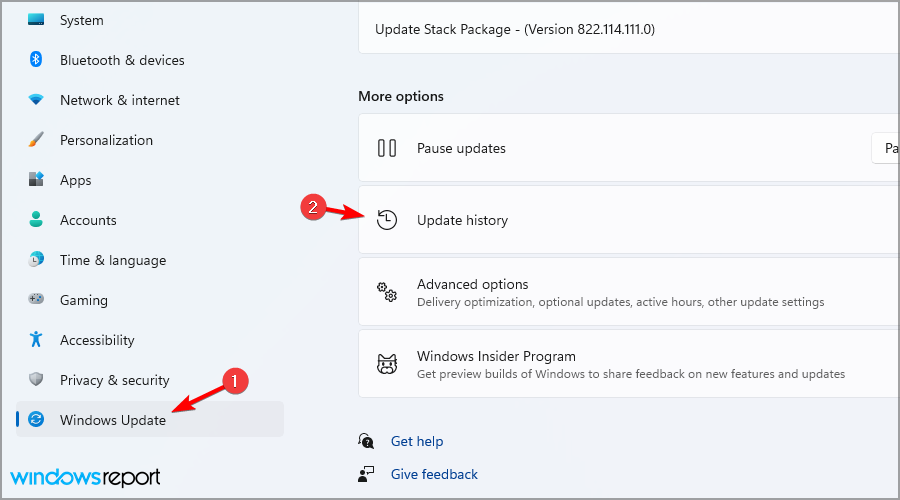
- 업데이트 제거를 클릭합니다.
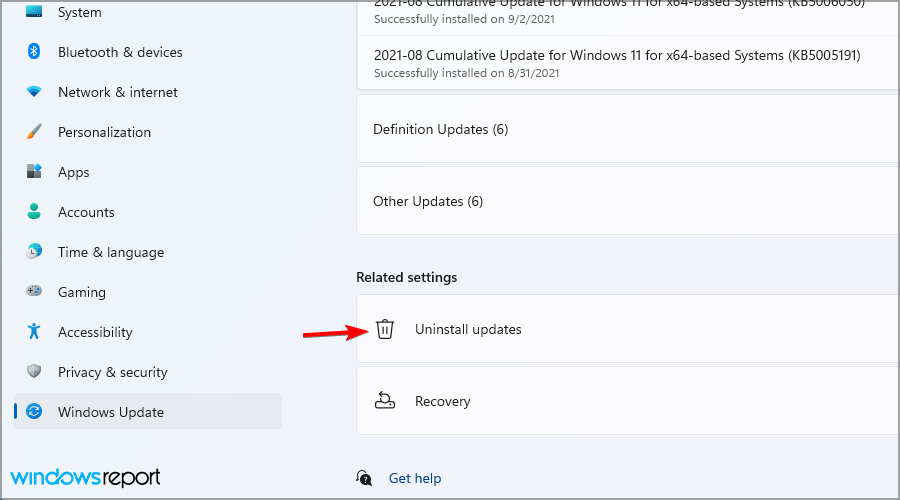
-
제거할 업데이트를 더블 클릭하고 화면의 지시를 따라 과정을 완료합니다.
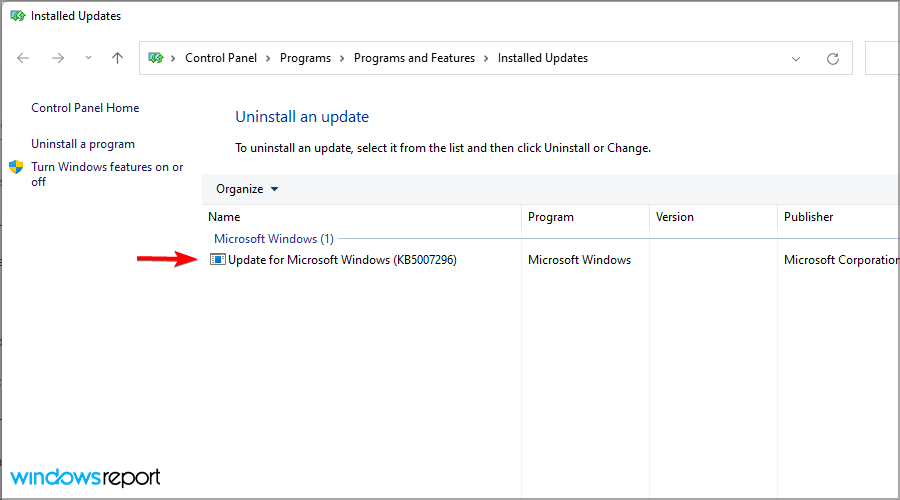
이 솔루션은 문제가 새로운 업데이트를 설치한 후 발생한 경우에만 작동하니 참고하시기 바랍니다.
이 주제에 대한 자세한 내용 읽기
- 윈도우 11에서 윈도우 업데이트 오류를 수정하는 7가지 방법
- 업데이트 후 윈도우 11 오류 수정 방법
- 윈도우 11 설치에 실패했다면? 해결 방법은 여기입니다.
5. SFC 및 DISM 스캔 실행
- 윈도우 11 블루 스크린의 치명적 프로세스가 종료됨과 같은 BSOD는 시스템 파일 수정을 요구합니다. 이를 위해 Windows를 누르고 cmd를 입력한 후 결과에서 관리자 권한으로 첫 번째 결과를 엽니다.
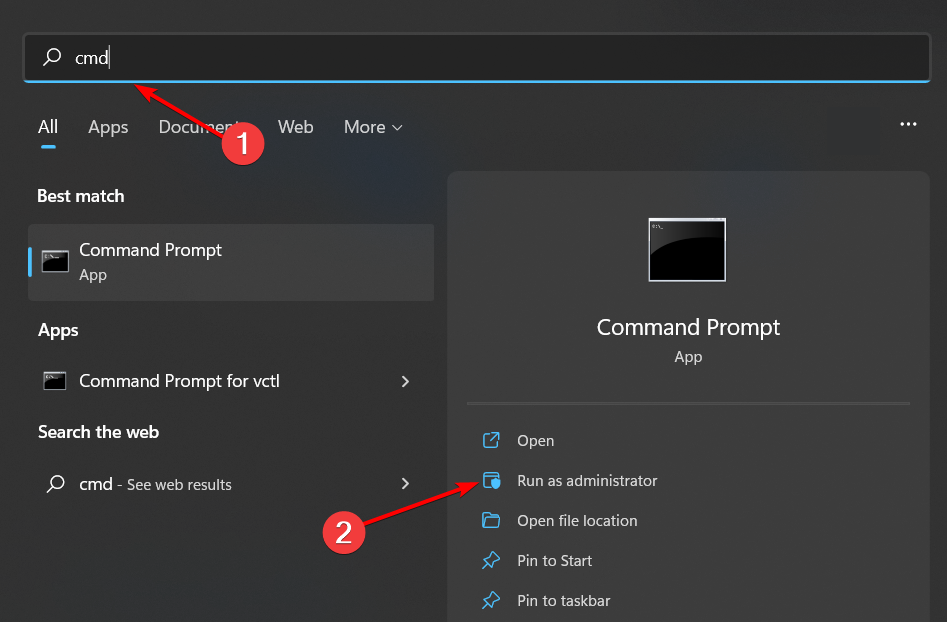
-
이제 다음 명령을 입력하고 Enter 키를 누릅니다:
sfc /scannow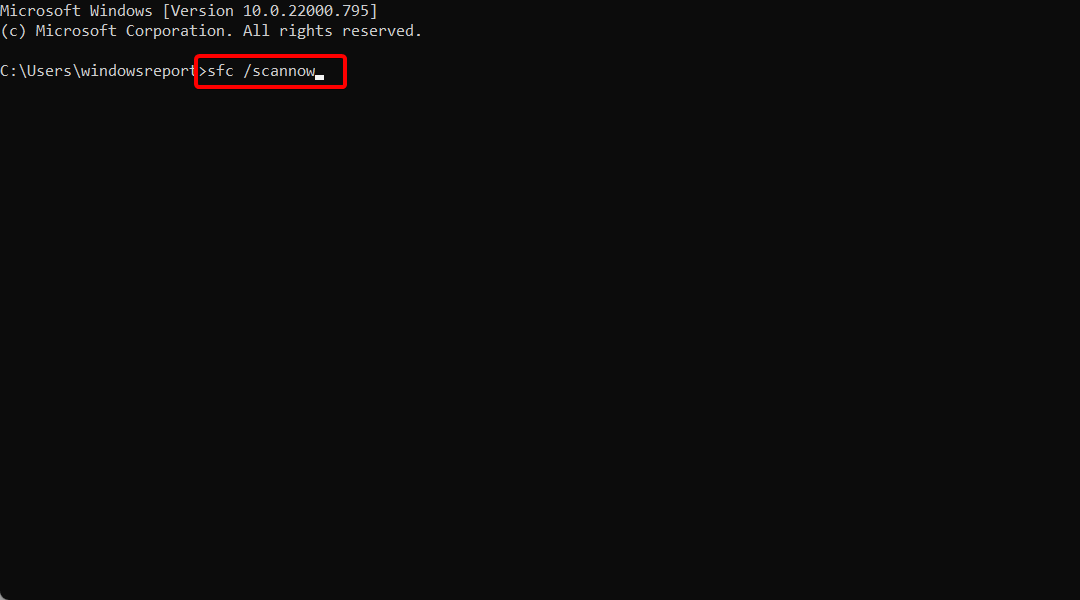
-
과정이 완료될 때까지 기다린 다음, 다음 명령을 입력하고 Enter 키를 누릅니다:
DISM.exe/Online/Cleanup-Image/ Restorehealth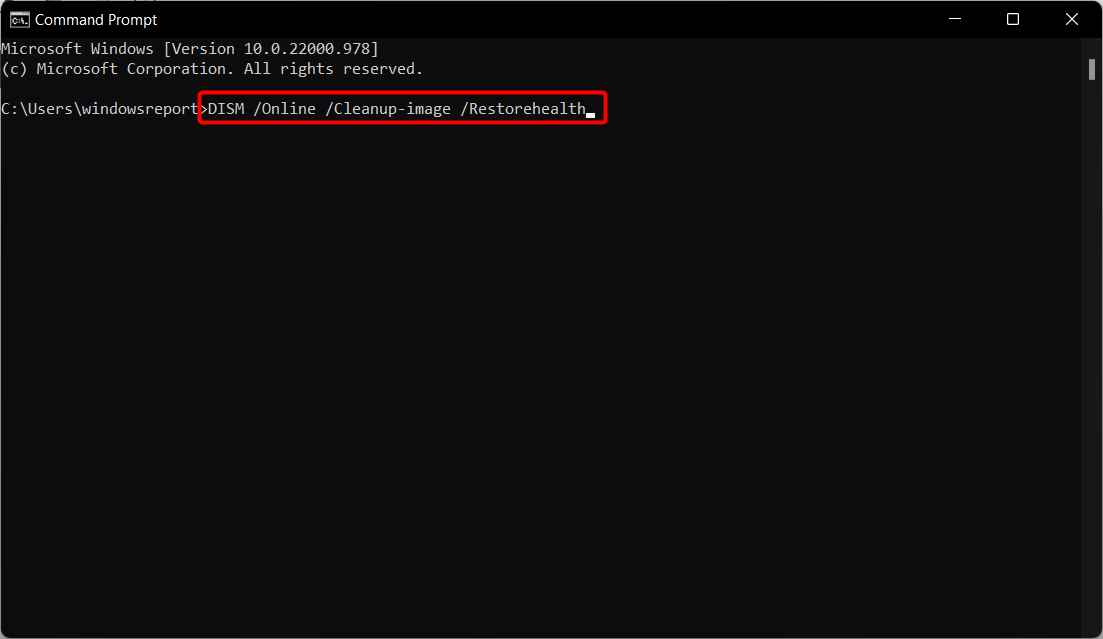
이 기능에 대한 자세한 내용을 보려면 DISM 명령 사용 방법 가이드를 참조하시기 바랍니다. 이 가이드는 윈도우 10을 위한 것이지만 모든 정보는 윈도우 11에도 적용됩니다.
6. 클린 부팅 수행
-
Windows 키 + R을 누르고 msconfig를 입력합니다. Enter를 누릅니다.
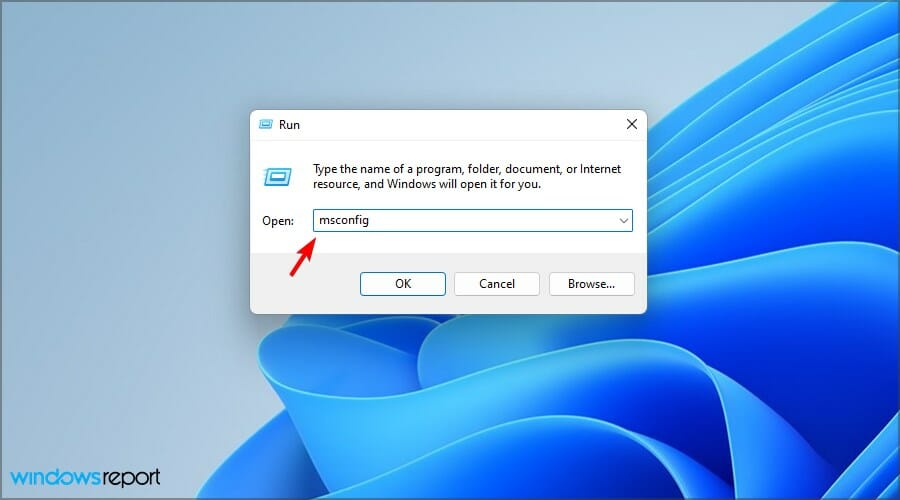
- 서비스 탭으로 이동하여 모든 Microsoft 서비스 숨기기를 체크합니다. 이제 모두 사용 안 함을 클릭합니다.
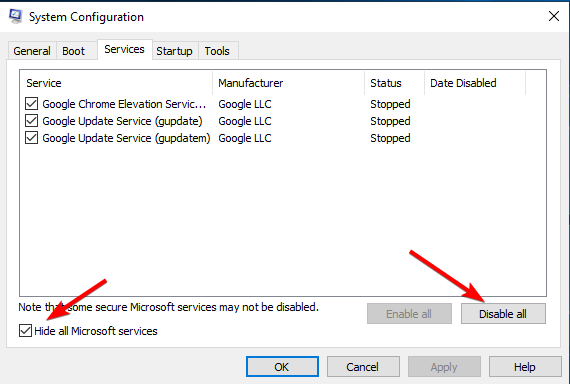
- 시작 탭으로 가서 작업 관리자 열기를 클릭합니다.
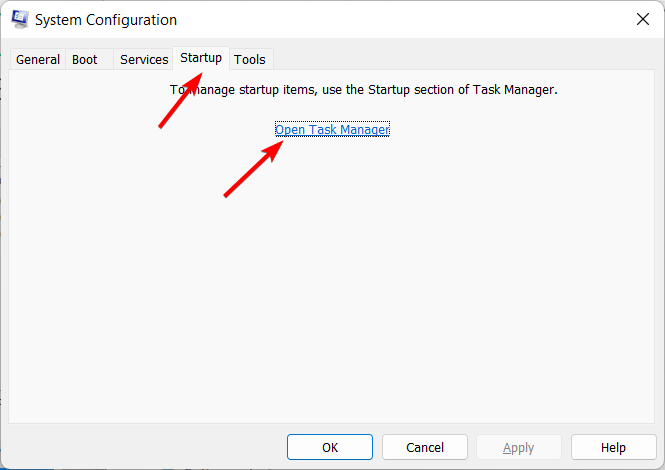
- 시작 탭으로 이동하여 그곳에서 항목을 하나씩 마우스 오른쪽 버튼으로 클릭하고 사용 안 함을 선택합니다.
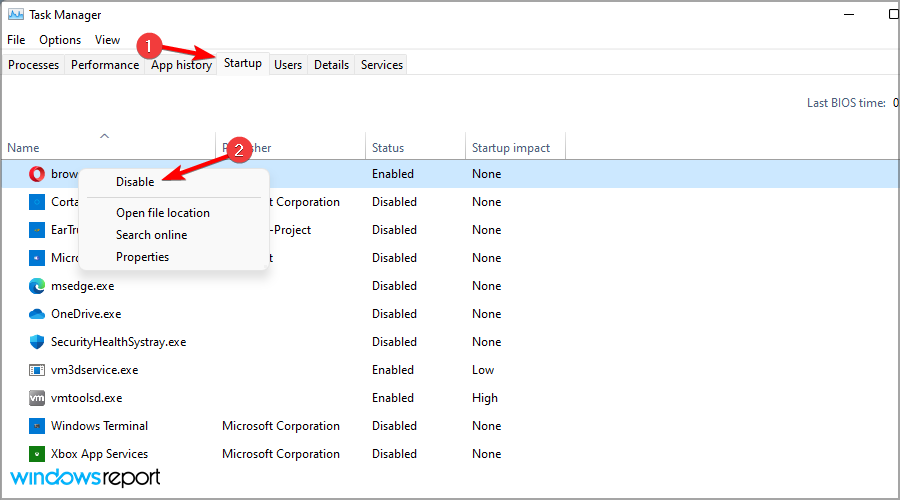
- 작업 관리자를 닫고 시스템 구성 창에서 확인을 클릭한 후 PC를 재부팅합니다.
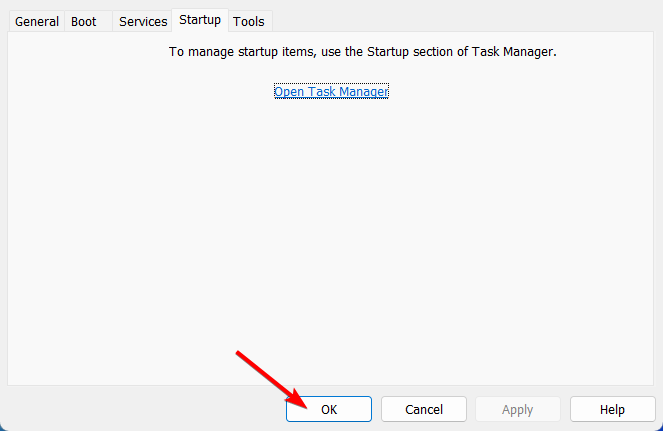
PC가 재부팅되면 문제가 여전히 존재하는지 확인합니다. 문제가 발생하지 않으면 서비스 및 시작 앱을 하나씩 또는 그룹으로 다시 활성화하여 원인을 찾아냅니다.
윈도우와 함께 시작 앱을 사용하는 방법에 대해 더 알아보려면 윈도우 11에서 시작 폴더 사용하는 방법 가이드를 확인하시기 바랍니다.
7. 시스템 복원 수행
-
Windows 키 + R을 누르고 rstrui를 입력합니다. Enter를 누릅니다.
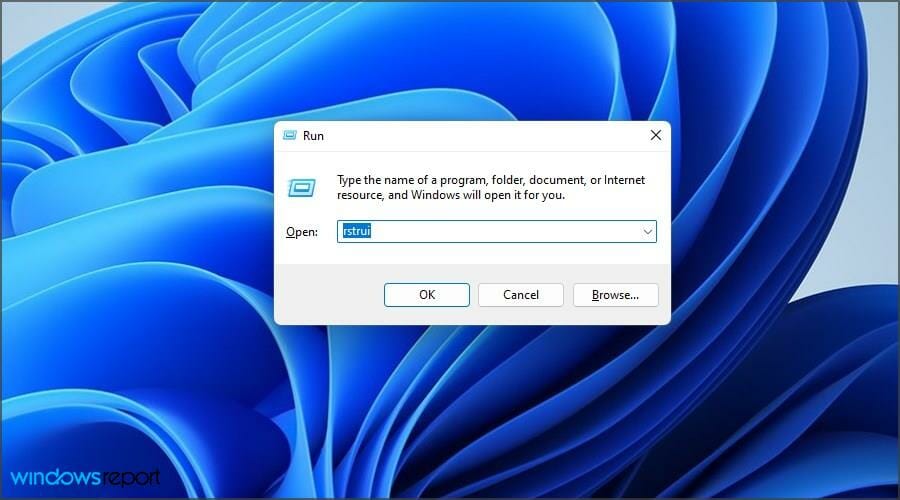
-
원하는 복원 지점을 선택하고 다음을 클릭합니다.
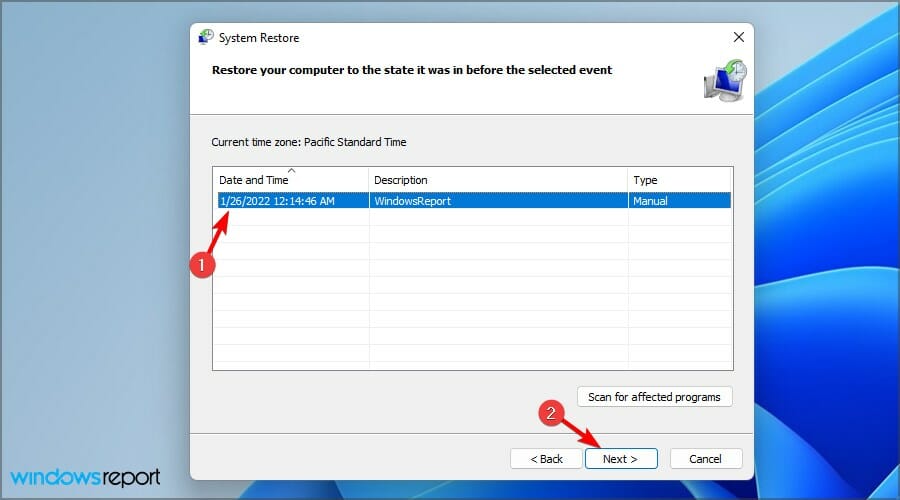
- 완료를 클릭합니다.
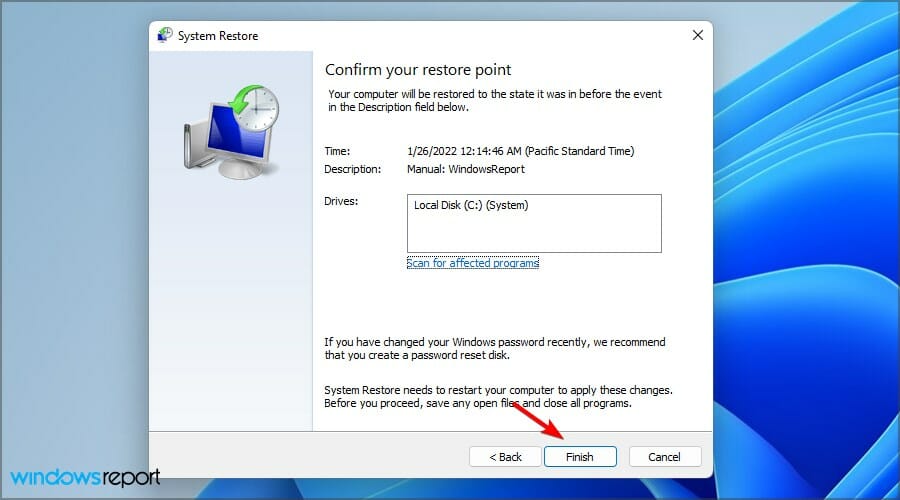
- PC가 시스템을 복원하는 동안 기다립니다.
윈도우는 일반적으로 복원 지점을 자동으로 생성하지만, 가끔씩 수동으로 생성하는 것도 좋은 방법입니다. 더 자세히 알아보려면 윈도우 11 복원 지점 생성 방법에 대한 가이드를 확인하시기 바랍니다.
8. 이전 빌드로 돌아가기
- 시작 버튼을 클릭하고 설정을 선택합니다.
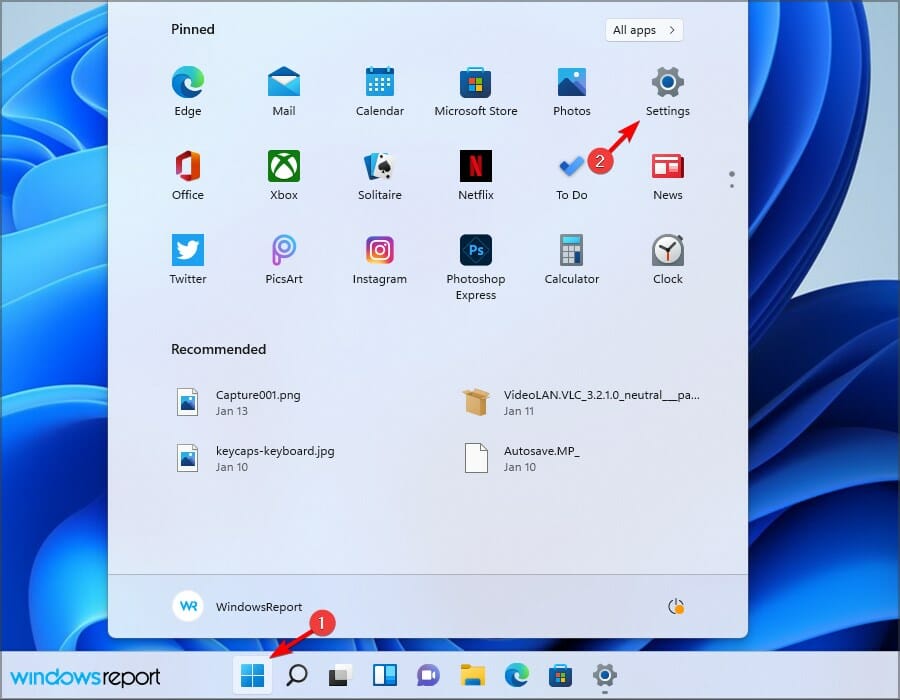
- 복구 섹션으로 이동합니다.
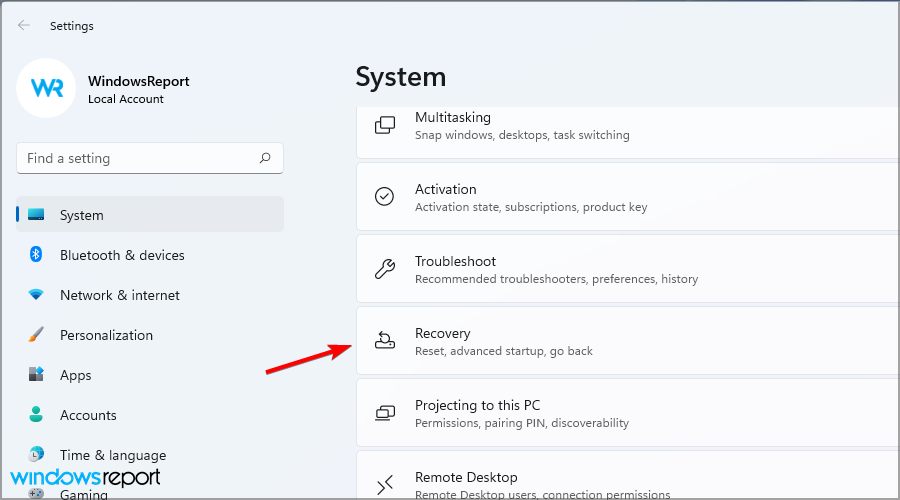
- 돌아가기 버튼을 클릭하고 화면의 지시에 따릅니다.
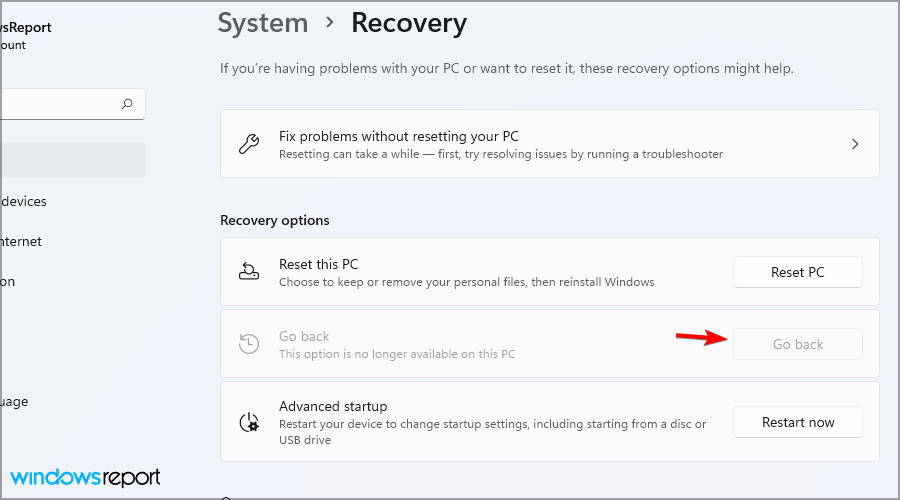
이 옵션은 몇 일 동안만 사용할 수 있으므로, 새로운 빌드를 설치한 후 문제가 발생하기 시작한 경우 이 옵션을 이용하시기 바랍니다.
어떠한 이유로 이 기능을 사용할 수 없는 경우, 윈도우 11에서 돌아가기 버튼이 작동하지 않을 때 대처 방법에 대한 가이드를 읽어보시기 바랍니다.
9. 인플레이스 업그레이드 수행
-
윈도우 11 다운로드 페이지로 이동합니다. 다운로드하고자 하는 버전을 선택하고 다운로드 버튼을 클릭합니다.
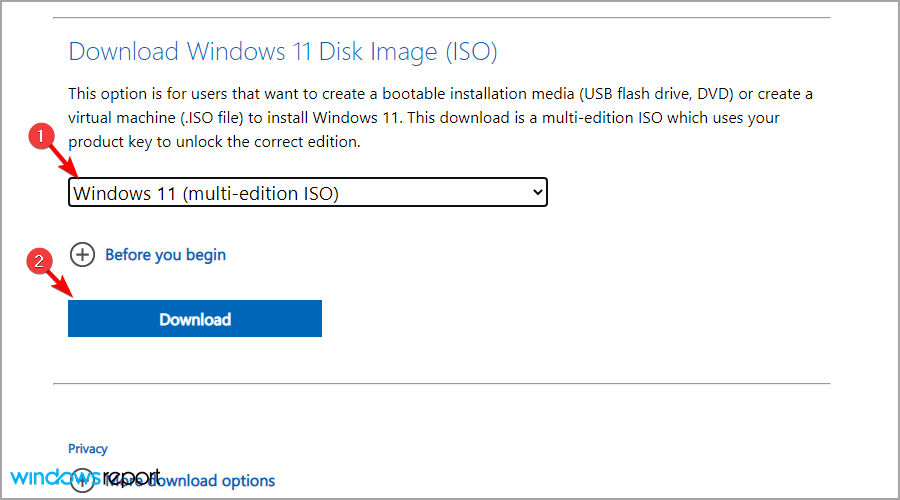
-
원하는 언어를 선택하고 확인을 클릭합니다.
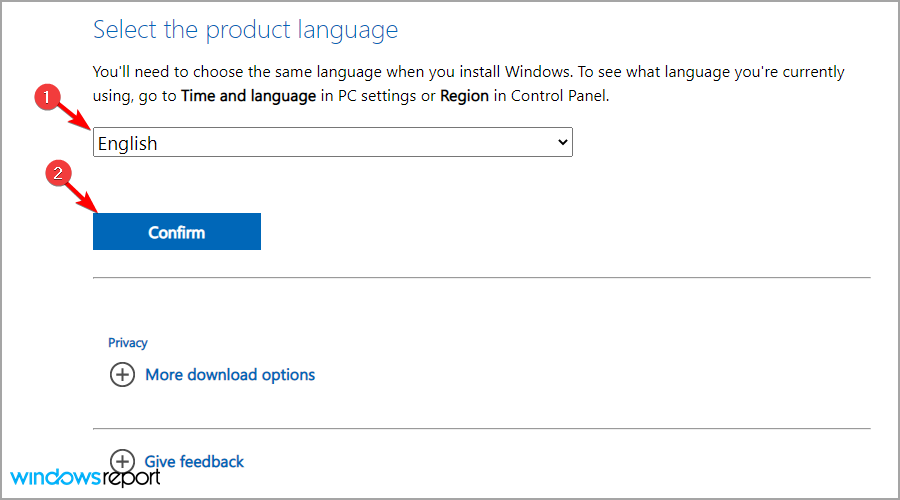
- 64비트 다운로드를 클릭합니다.
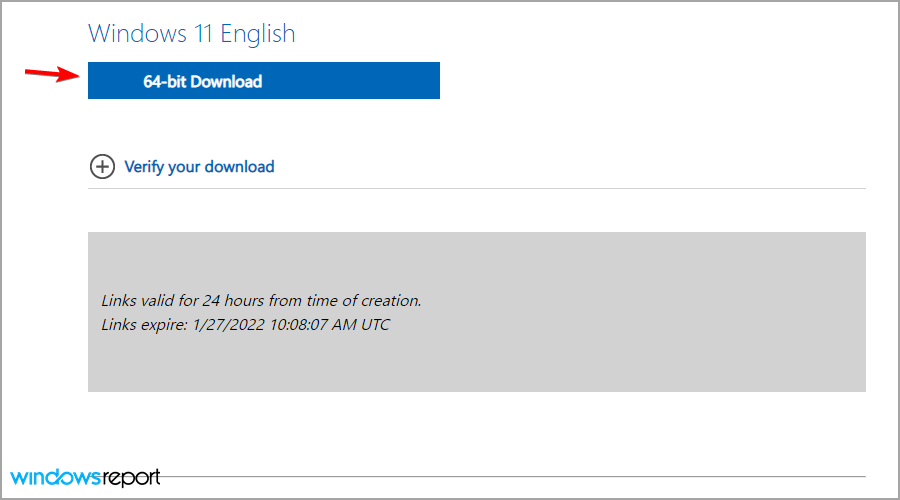
-
ISO 파일 다운로드가 완료될 때까지 기다립니다. 다운로드한 ISO 파일을 더블 클릭하여 마운트합니다.
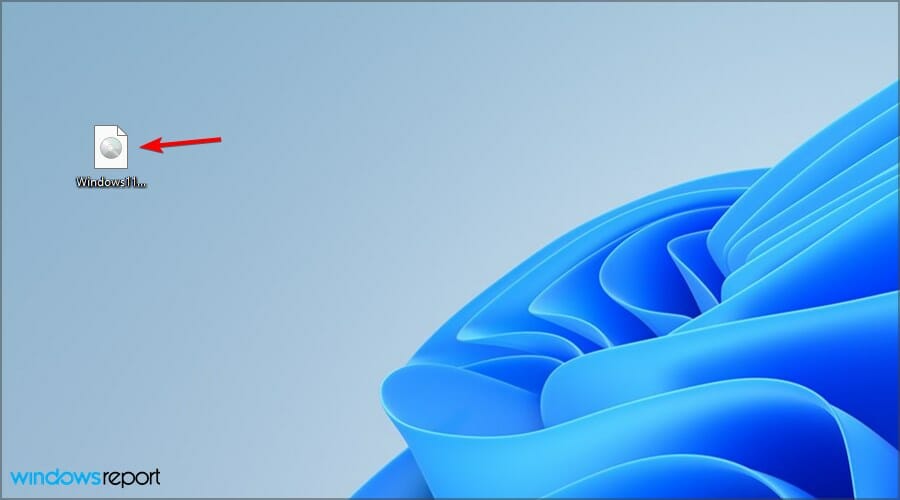
-
새로운 창이 열리면 setup.exe를 더블 클릭하여 실행합니다.
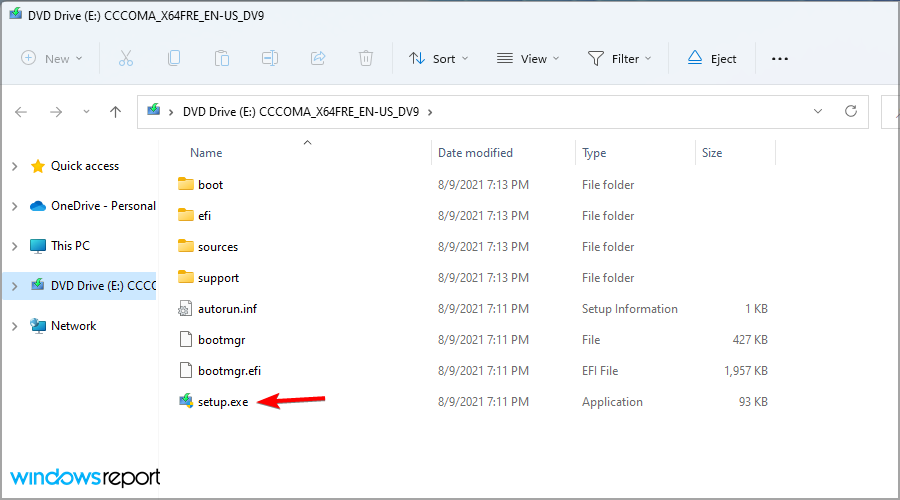
-
업데이트를 다운로드할 것인지 선택하고 다음을 클릭합니다.
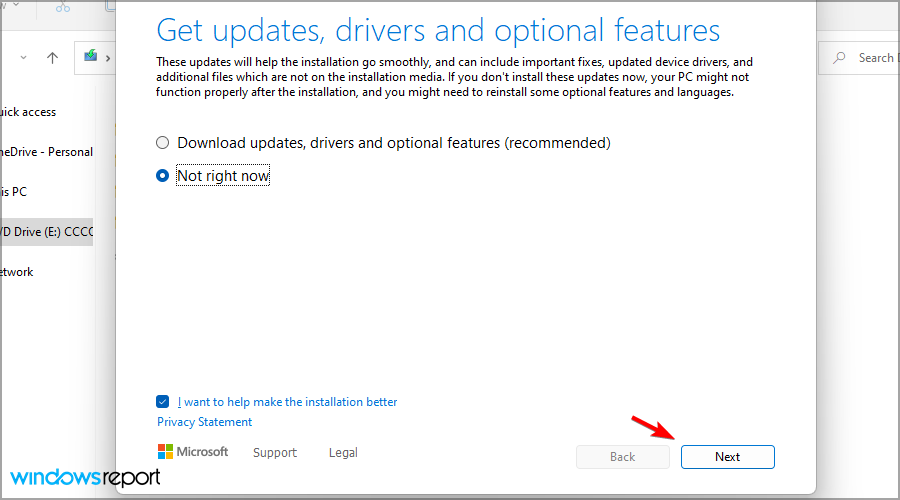
-
서비스 약관에 동의합니다.
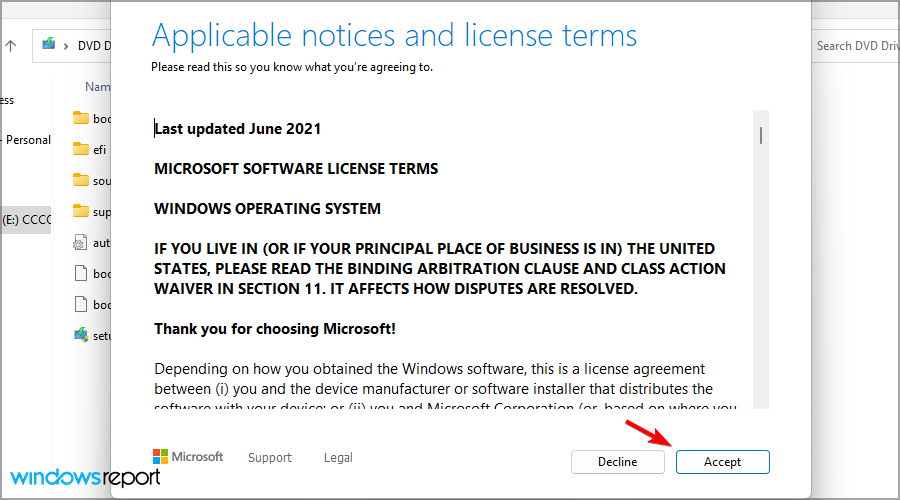
-
어떤 파일을 유지할지 선택합니다. 가능한 경우 개인 파일 및 앱 유지를 선택하고 다음을 클릭합니다.
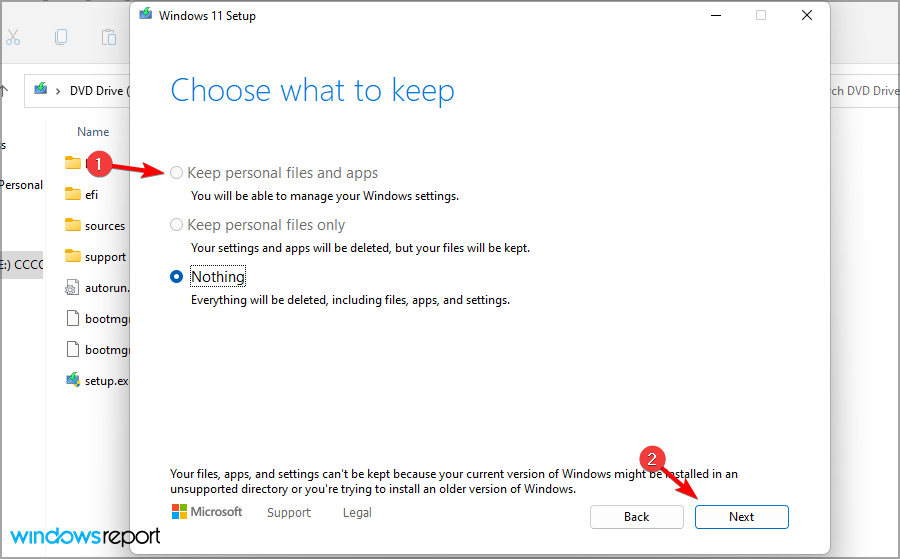
- 화면의 지시에 따라 과정을 완료합니다.
설정이 완료되면 최신 버전의 윈도우가 설치되고, 문제가 해결되기를 바랍니다.
10. 윈도우 11 재설정
주의: 윈도우 재설정은 시스템 드라이브의 파일을 제거하므로 이 솔루션을 사용하기 전에 백업하십시오.
-
Windows + I를 눌러 설정 앱을 엽니다. 복구 섹션으로 이동합니다.
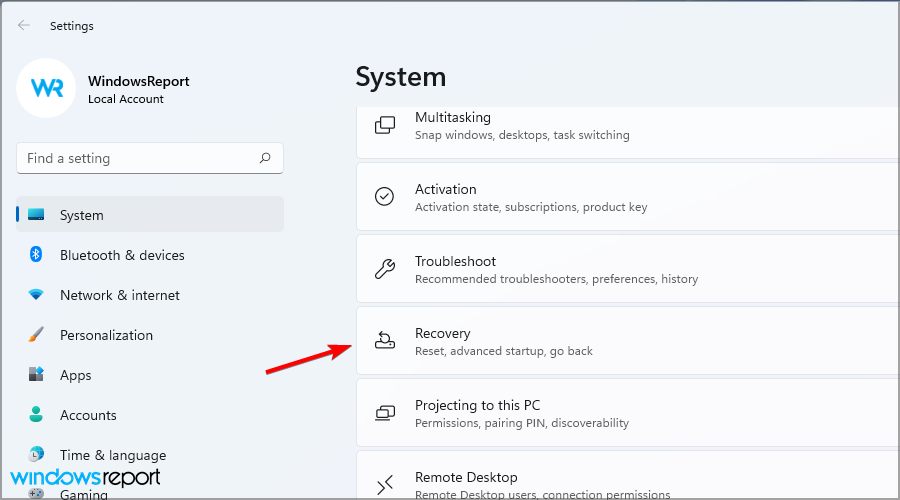
- PC 초기화 버튼을 클릭합니다.
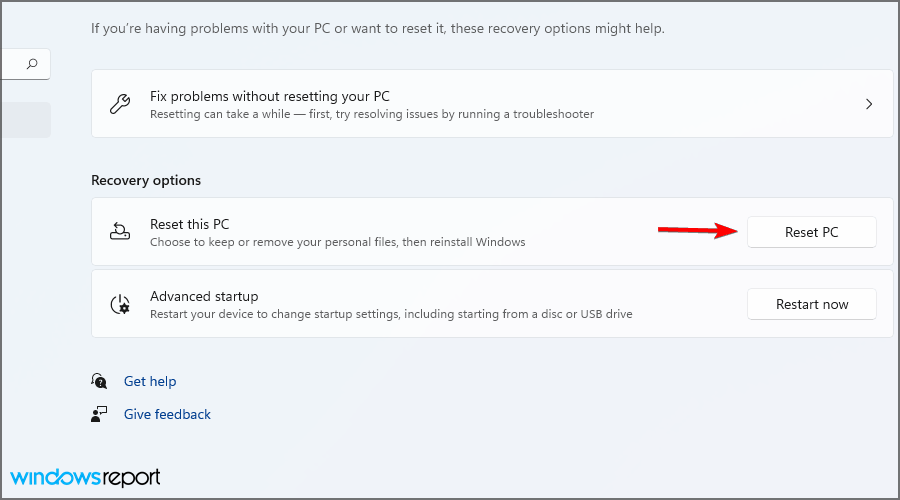
- 파일 유지 또는 모두 제거를 선택합니다. 모두 제거는 시스템 드라이브의 모든 파일을 제거하므로 더 나은 선택일 수 있습니다.
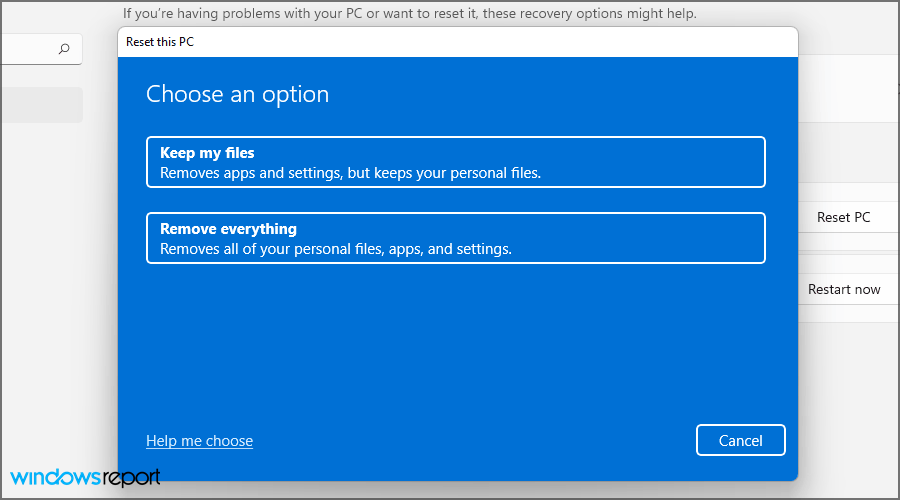
- 로컬 재설치를 선택합니다.
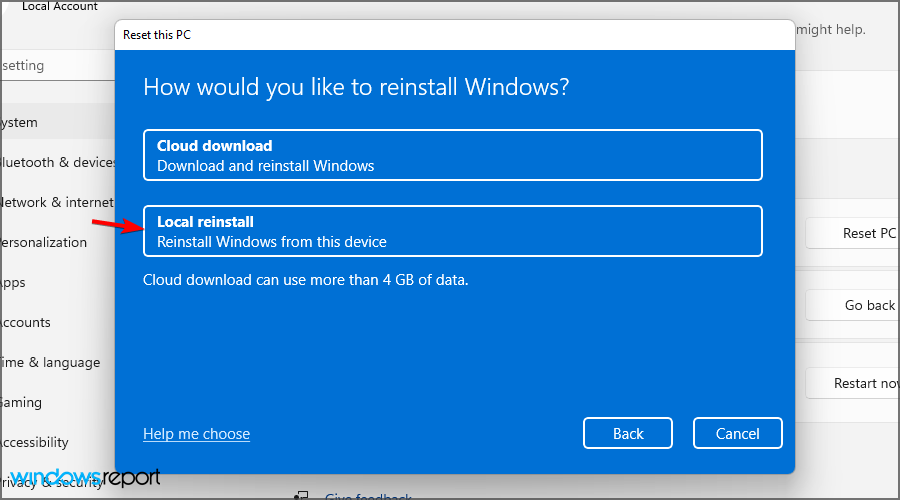
- 재설정을 클릭하여 확인합니다.
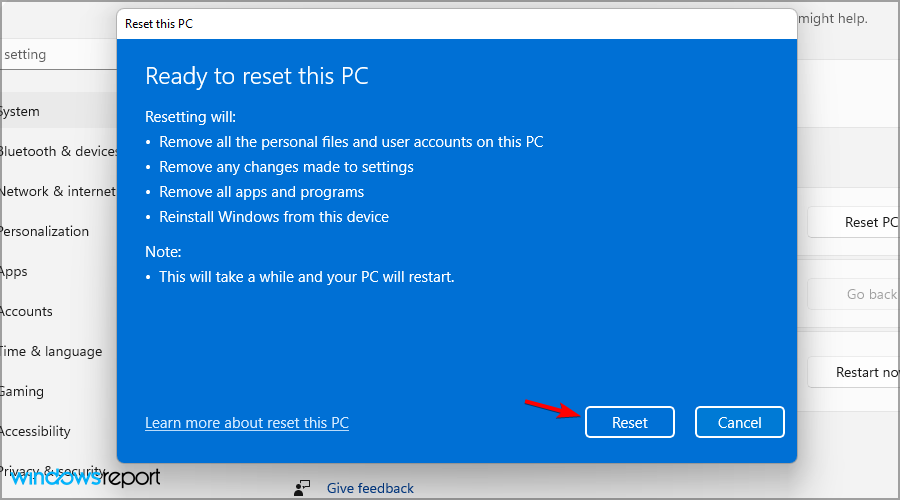
- 화면의 지시에 따라 과정을 완료합니다.
자세한 정보는 윈도우 11을 공장 초기화하는 방법에 대한 가이드를 방문하세요. 여러 사용자가 문제를 보고했으며, 문제를 겪는 경우 ‘이 PC 초기화 기능이 작동하지 않는‘ 기사에서 해결 방법을 확인하시기 바랍니다.
BSOD 오류는 위험한가요?
이는 BSOD 오류의 유형에 따라 다릅니다. 오류가 PC를 재부팅하게 만들며, 그로 인해 저장되지 않은 데이터가 손실될 수 있습니다. 매일 여러 번 무작위로 시스템이 충돌할 수 있기 때문에 이는 문제가 될 수 있습니다.
하드웨어 고장으로 인한 오류라면 문제의 원인을 찾고 문제가 더 심각해지기 전에 결함 있는 구성 요소를 교체하는 것이 좋습니다.
BSOD는 바이러스인가요?
아니요, BSOD는 시스템 오류이며, 결함 있는 하드웨어 또는 드라이버 및 소프트웨어 호환성 문제로 인해 발생합니다. 따라서 BSOD가 발생하더라도 PC가 맬웨어에 감염되었다고 가정하는 것은 안전합니다. 가끔은 하드웨어 결함을 테스트하기 위해 의도적으로 BSOD 오류를 유발할 수 있습니다.
이 일반적인 솔루션은 윈도우 11에서 BSOD를 수정하는 데 도움이 될 것입니다. 그러나 정확한 단계는 문제가 발생하는 상황에 따라 달라질 수 있습니다.
윈도우 11에서 자주 발생하는 BSOD 중 하나는 시스템 서비스 예외이며, 이를 해결하는 가이드가 있습니다.
최근에 많은 사용자들이 0x000000f4 블루 스크린 오류를 겪고 있으며, 이를 위한 가이드도 있습니다. 또한, ‘드라이버가 절전 모드에 실패했습니다’에 대한 최신 가이드를 놓치지 마세요.
윈도우 11에서 BSOD 문제를 겪고 계신가요? 아래 댓글란에 알려주세요.